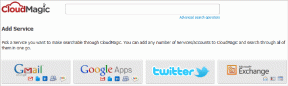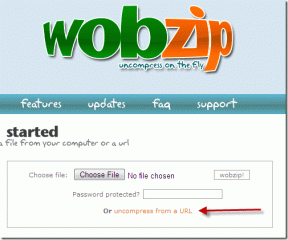Slik arkiverer du e-poster automatisk i Gmail – TechCult
Miscellanea / / April 19, 2023
E-post har blitt en viktig del av hverdagen vår, og ettersom antallet e-poster vi mottar fortsetter å øke, kan det være overveldende å administrere innboksene våre. Heldigvis kan Gmails automatiske arkiveringsfunksjon hjelpe i denne situasjonen. Det hjelper deg ikke bare med å holde orden, men sparer deg også for verdifull tid og energi. I denne artikkelen gir vi en trinn-for-trinn-veiledning for hvordan du automatisk arkiverer e-poster i Gmail. Enten du er en travel profesjonell eller bare ønsker å holde orden, kan dette verktøyet hjelpe deg med å administrere innboksen din mer effektivt.

Innholdsfortegnelse
Slik arkiverer du e-poster automatisk i Gmail
Ved å sette opp filtre og etiketter kan du automatisk organisere og arkivere e-postene dine, noe som gjør det enkelt å finne e-postene du trenger samtidig som du holder innboksen ryddig. Derfor er det ekstremt nyttig å bruke funksjonen for automatisk arkivering av Gmail. Finn ut mer om hvorvidt det er en måte å automatisk arkivere e-poster i Gmail, og hvis ja, hvordan du bruker det i veiledningen nedenfor.
Er det en måte å automatisk arkivere e-poster i Gmail?
Ja, det er en måte å automatisk arkivere e-poster i Gmail ved å bruke filtre og etikettfunksjoner. Ved å sette opp filtre og etiketter kan du automatisk organisere og arkivere e-postene dine, noe som gjør det enkelt å finne e-postene du trenger samtidig som du holder innboksen ryddig. Du kan også bruke Gmails funksjon for automatisk arkivering for automatisk å flytte gamle og leste e-poster ut av innboksen og inn i arkivmappen. Det er spesielt nyttig for å holde innboksen din ren og organisert samtidig som du kan få tilgang til viktige e-poster når du trenger dem.
Raskt svar
Slik arkiverer du e-poster automatisk i Gmail på mobil:
1. Åpne din Gmail-konto og få tilgang til den Innstillinger.
2. Åpen Innbokskategorier og merk av i boksen for kategorien du vil arkivere.
Hvorfor arkiverer Gmail e-poster automatisk?
Du lurer kanskje på om Gmail automatisk arkiverer e-poster? Svaret på spørsmålet ditt er, ja, Gmail automatisk arkiverer e-poster etter 30 dager for å hjelpe brukere med å administrere innboksene sine mer effektivt. Når du mottar en e-post, går den inn i innboksen din, hvor den lett kan gå seg vill i flommen av andre meldinger du mottar. Men funksjonen for automatisk arkivering av Gmail etter 30 dager gjør det mulig å sortere og kategorisere e-postene dine basert på spesifikke kriterier, for eksempel avsender, emne eller søkeord. Dette lar deg holde innboksen ryddig, samtidig som du sikrer at du kan finne e-postene du trenger når du trenger dem.
I tillegg arkiverer Gmail automatisk etter lesing, noe som hjelper deg med å frigjøre lagringsplass i innboksen din. Ved å automatisk flytte eldre meldinger til en arkivmappe, kan du holde innboksen din ren og organisert, uten å måtte slette viktige e-poster. Dette betyr at du kan beholde e-posthistorikken din intakt, samtidig som du har lett tilgang til den. Generelt sett er Gmails automatiske arkiveringsfunksjon utviklet for å hjelpe brukere med å administrere e-postene sine mer effektivt.
Ved å tilby en enkel, automatisert måte å organisere og lagre meldingene dine på, hjelper Gmail deg med å holde deg på toppen av innboksen din, uten å måtte bruke utallige timer på å sile gjennom hauger med e-poster. Enten du er en travel profesjonell, student eller bare noen som ønsker å holde orden, er automatisk e-postarkivering i Gmail et verdifullt verktøy som kan hjelpe deg med å administrere innboksen din mer effektivt.
Hvor er Arkiv i Gmail?
Denne fantastiske funksjonen kan få deg til å tenke, hvor er arkiv i Gmail? Vel, i Gmail kan du vanligvis finne Arkiv-knappen ved siden av de andre alternativene for en e-post, for eksempel Svar, Svar alle og videresend. Arkiv-knappen ser ut som en boks med en nedoverpil og kan brukes til å raskt fjerne en e-post fra innboksen din uten å slette den. Når en e-post er arkivert, kan den bli funnet ved å klikke på All Mail-etikett på venstre side av Gmail-grensesnitt. Hvis du ikke kan se Arkiv-knappen, kan den være skjult under Mer-knappen, som ser ut som tre vertikale prikker og inneholder flere alternativer for en e-post.
Les også:Hvordan merke flere e-poster i Gmail
Slik arkiverer du e-post automatisk i Gmail
Lurer du på om det er en måte å automatisk arkivere e-poster i Gmail? Nå vil vi gi deg en trinn-for-trinn-veiledning om hvordan du automatisk arkiverer e-poster i Gmail-kontoen, både på nettet og på mobilen. Ved å følge disse enkle trinnene kan du sikre at Gmail-innboksen forblir organisert og at du aldri går glipp av en viktig e-post igjen. Så la oss komme i gang med metodene gitt nedenfor:
Metode 1: Automatisk arkivering i Gmail på nettet
Følg disse trinnene for å skjule e-poster automatisk i Gmail på nettet:
1. Åpen Gmail på din nettleser og Logg Inn til kontoen din.

2. Klikk på tannhjulikon i øvre høyre hjørne velger du Innstillinger, og klikk Se alle innstillinger.
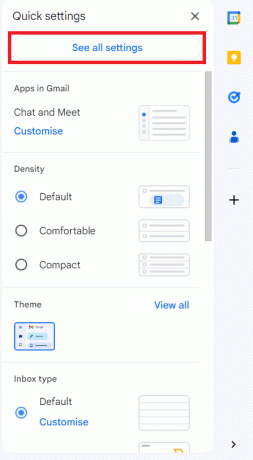
3. Naviger til Filtre og blokkerte adresser seksjon.
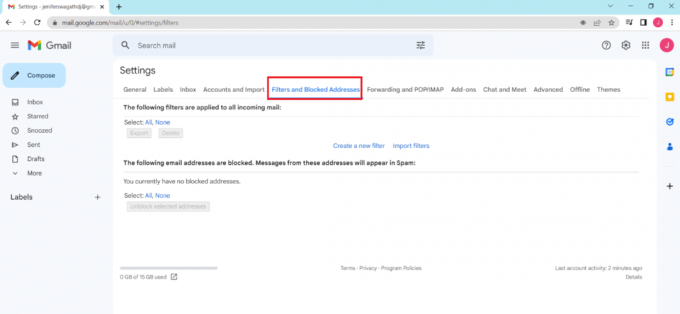
4. Velg alternativet til Opprett et nytt filter.

5. Fyll inn filterkriteriene for e-postene du vil automatisk arkivere, for eksempel avsender, emne eller nøkkelord.

6. Klikk på Opprett filter knapp.

7. Merk av i boksen ved siden av Hopp over innboksen (arkiver den). Du kan også velge andre handlinger for å utføre disse filtrerte e-postene, for eksempel å merke dem som lest, bruke en etikett eller videresende dem til en annen e-postadresse.

8. Klikk på Opprett filter for å lagre innstillingene.

Nå vil alle innkommende e-poster som samsvarer med kriteriene du konfigurerer, automatisk arkiveres i Gmail. Du finner disse e-postene under All Mail-etiketten.
Les også:Slik sikkerhetskopierer du Gmail
Metode 2: Automatisk arkivering i Gmail på mobil
Følg disse trinnene for å skjule e-poster automatisk i Gmail-appen på mobil:
1. Åpne Gmail-appen på din mobile enhet og Logg Inn til kontoen din.

2. Klikk på tre horisontale linjer plassert i øvre venstre hjørne av skjermen.

3. Rull ned og trykk på Innstillinger.

4. Trykk på epost konto du ønsker å sette opp automatisk arkivering for.
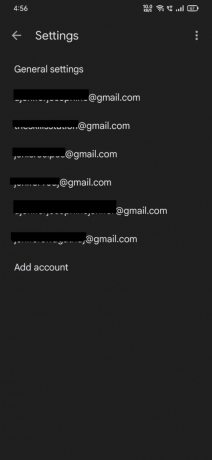
5. Trykk på Innbokskategorier.

6. Merk av i boksen for kategoriene du vil automatisk arkivere, for eksempel Kampanjer eller sosialt.
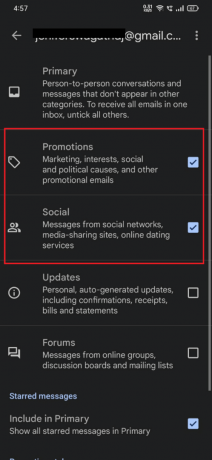
7. Trykk på tilbake pil for å lagre innstillingene. E-postene i de valgte kategoriene blir nå automatisk arkivert.
Merk: Trinnene i artikkelen for automatisk arkivering av Gmail etter 30 dager på mobil gjelder kanskje ikke for alle mobile enheter, da innstillingene og alternativene kan variere avhengig av enheten og driften system. Du kan prøve å søke etter de spesifikke trinnene for din mobile enhet og operativsystem på nettet eller se hjelpe- og støttedelen av enheten eller e-postappen din.
Ofte stilte spørsmål (FAQs)
Q1. Kan jeg arkivere e-poster basert på datoen i Gmail?
Ans. Ja, du kan arkivere e-poster basert på datoen i Gmail ved å bruke filtre. For å gjøre dette, opprette et nytt filter i Gmail, og i Har ordene feltet, skriv inn søkeparametrene for datoperioden du vil filtrere. Klikk deretter på Opprett filter og velg alternativet til Hopp over innboksen (arkiver den).
Dette vil automatisk arkivere alle e-poster som samsvarer med den angitte datoperioden. Du kan også velge å bruke dette filteret på alle fremtidige e-poster som samsvarer med søkeparametrene ved å velge alternativet Bruk også et filter på samsvarende samtaler.
Q2. Kan jeg arkivere e-poster basert på søkeord i Gmail?
Ans. Ja, du kan arkivere e-poster basert på nøkkelord i Gmail ved å opprette et filter. Du kan spesifisere bestemte søkeord eller fraser som du vil bruke filteret på, og deretter velge å automatisk arkivere disse e-postene. Dette er en nyttig måte å holde innboksen din organisert og sikre at bestemte typer e-poster er lett søkbare og tilgjengelige når du trenger dem.
Q3. Hvor lenge blir arkiverte e-poster i Gmail?
Ans. Arkiverte e-poster i Gmail forblir i All Mail-etikett på ubestemt tid til du velger å slette eller flytte dem til en annen etikett. Hvis du gjør det, fjerner du ganske enkelt innboksetiketten fra e-posten, men e-posten forblir i Gmail med mindre du gjør noe mer.
Q4. Kan jeg arkivere e-poster i Gmail ved hjelp av hurtigtaster?
Ans. Ja, du kan arkivere e-poster i Gmail ved hjelp av hurtigtaster. Som standard er hurtigtasten for å arkivere en e-post E. Du kan imidlertid tilpasse hurtigtaster i Gmail-innstillingene for å passe dine preferanser.
Anbefalt:
- Er TinyZone TV trygt?
- Hvordan lage ubegrensede adresser med én Gmail-konto
- Hvordan lage etiketter i Gmail
- Slik sletter du e-poster i Gmail på telefonen
Vi stoler på at du fant artikkelen vår på Slik arkiverer du e-poster automatisk i Gmail informativ og nyttig. Ikke nøl med å dele dine tanker, forslag eller spørsmål med oss ved å bruke kommentarfeltet nedenfor. Vi vil gjerne høre fra deg om temaene du vil at vi skal dekke i fremtiden også.
Henry er en erfaren teknologiskribent med en lidenskap for å gjøre komplekse teknologiemner tilgjengelige for hverdagslesere. Med over ti års erfaring i teknologibransjen, har Chris blitt en pålitelig kilde til informasjon for sine lesere.